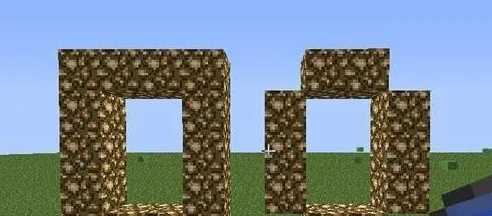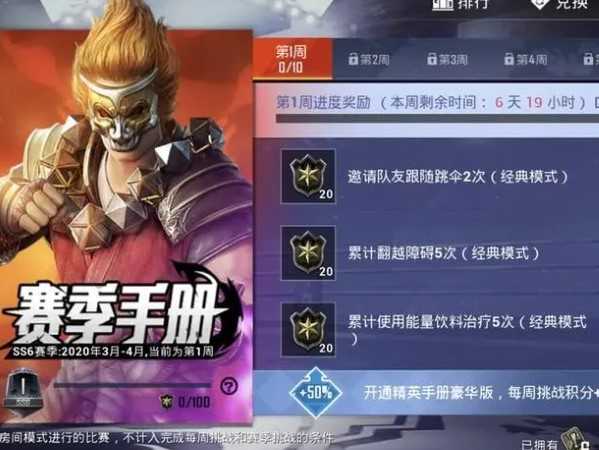小编为用户们提供:vivo浏览器怎么设置电脑版-vivo浏览器切换电脑模式方法,vivo浏览器是支持切换浏览器ua标识的,我们在使用浏览器的过程中,可以根据自己的需求进行设置切换,设置成电脑版后,展示的网页样式就会是电脑端的样式了。那么vivo浏览器怎么设置电脑版呢?下面小编就为大家带来了vivo浏览器切换电脑模式的方法介绍,希望对你有所帮助。

1、进入到vivo浏览器页面后,我们在其底部位置,点击【更多】图标

2、在弹出的选项中,我们找到【设置】选项,点击它

3、进入到设置页面后,我们点击【浏览器UA标识】选项,此时浏览器为【手机版】

4、在弹出的窗口中,我们勾选【电脑版】,如图所示

5、返回设置页面页面,此时我们发现vivo手机浏览器已经设置为【电脑版】了。

以上就是小编带来的vivo浏览器怎么设置电脑版?vivo浏览器切换电脑模式方法,更多相关资讯教程,请关注70下载站。
标签: